Asus MAXIMUS V EXTREME User Manual
Browse online or download User Manual for Motherboard Asus MAXIMUS V EXTREME. Asus MAXIMUS V EXTREME Manuel d'utilisation [en]
- Page / 238
- Table of contents
- BOOKMARKS
- Carte mère 1
- Première édition 2
- Septembre 2012 2
- Table des matières 3
- Sécurité électrique 7
- Sécurité en opération 7
- À propos de ce manuel 8
- Typographie 9
- * LucidLogix 10
- CODEC HD Audio Realtek 11
- ALC898 (7.1 canaux) 11
- Contenu de la boîte 15
- 1.1 Fonctions spéciales 17
- Chapitre 1 18
- (continue à la page suivante) 51
- 2.1 Monter votre ordinateur 69
- Chapitre 2 : Procédures 69
- Chapitre 2 70
- REPUBLIC OF 93
- 2.5 Éteindre l’ordinateur 95
- 3.1 Présentation du BIOS 96
- Chapitre 3 : Le BIOS 96
- Chapitre 3 100
- 3.3 Menu Extreme Tweaker 101
- 3.4 Menu Main (Principal) 115
- 3.5 Menu Advanced (Avancé) 117
- 3.7 Menu Boot (Démarrage) 134
- 3.8 Menu Tools (Outils) 136
- 3.9 Menu Exit (Sortie) 139
- 3.10 Mise à jour du BIOS 140
- Chapitre 4 : Logiciels 147
- Chapitre 4 148
- 5.1.1 Dénitions RAID 195
- Chapitre 5 196
- 6.1 Technologie AMD 205
- CrossFireX™ 205
- Chapitre 6 206
- 6.2 Technologie NVIDIA 211
- 6.3 Technologie LucidLogix 216
- Virtu™ MVP 216
- Pré-requis système 221
- Chapitre 7 222
- Appendice 233
- Contacts ASUS 236
Summary of Contents
Carte mèreMAXIMUS V EXTREME
xRésumé des spécications des MAXIMUS V EXTREME(continue à la page suivante)Processeur Interface de connexion LGA1155 pour processeurs Intel® Core™ i7
ASUS MAXIMUS V EXTREME3-5Chapitre 3Éléments de menuL’élément sélectionné dans la barre de menu afche les éléments de conguration spéciques à ce men
3-6 Chapitre 3 : Le BIOSChapitre 33.3 Menu Extreme TweakerLe menu Extreme Tweaker permet de congurer les éléments liés à l’overclocking.Prenez garde
ASUS MAXIMUS V EXTREME3-7Chapitre 3Load Gamers’ OC Prole (Charger un prol d’overclocking)Appuyez sur la touche <Entrée> de votre clavier et sé
3-8 Chapitre 3 : Le BIOSChapitre 3EPU Setting (Paramètres EPU) [AUTO]Cet élément n’apparaît que si l’option EPU Power Saving MODE est réglée sur [Enab
ASUS MAXIMUS V EXTREME3-9Chapitre 3Load Tight Hynix ProleOptions de conguration : [Yes] [No]Load Loose Hynix ProleOptions de conguration : [Yes] [
3-10 Chapitre 3 : Le BIOSChapitre 3Secondary TimingsDRAM RAS# to RAS# Delay [Auto]Options de conguration : [Auto] [1 DRAM Clock] – [15 DRAM Clock]DRA
ASUS MAXIMUS V EXTREME3-11Chapitre 3tRRSR [Auto]Options de conguration : [Auto] [4 DRAM Clock] – [7 DRAM Clock]tWW (DD) [Auto]Options de conguration
3-12 Chapitre 3 : Le BIOSChapitre 3CPU Power Management (Gestion d’alimentation du CPU)Les sous-éléments suivants permettent de régler le ratio et cer
ASUS MAXIMUS V EXTREME3-13Chapitre 3DIGI+ Power ControlNe retirez pas le module thermique lors du réglage manuel de ces paramètres . Les conditions th
3-14 Chapitre 3 : Le BIOSChapitre 3CPU Current Capability (Capacité électrique du CPU) [100%]Cet élément permet d’accroître la capacité électrique du
xiStockage Jeu de puces Intel® Z77 Express compatible RAID 0, 1, 5, 10 - 2 x connecteurs Serial ATA 6.0 Gb/s (rouges) - 3 x connecteurs Serial AT
ASUS MAXIMUS V EXTREME3-15Chapitre 3VCCIOLes sous-éléments de ce menu permettent de régler les paramètres VCCIO.VCCIO Switching Freq (Permutation de f
3-16 Chapitre 3 : Le BIOSChapitre 3VGA1/2 Core Voltage [Auto]Permet d’accroître ou décroître le voltage de surtension du coeur graphique 1/2. Utilisez
ASUS MAXIMUS V EXTREME3-17Chapitre 3Extreme OV [Disable]Cet élément est déni sur [Disabled] par défaut pour protéger le CPU contre la surchauffe. Rég
3-18 Chapitre 3 : Le BIOSChapitre 3IMC-DRAM Offset Sign [+][+] Pour décaler le voltage DRAM de niveau 2 avec une valeur positive.[–] Pour décaler le
ASUS MAXIMUS V EXTREME3-19Chapitre 3BCLK Skew [Auto]À réduire/augmenter pour accroître/baisser la fréquence BCLK. Options de conguration : [Auto] [-1
3-20 Chapitre 3 : Le BIOSChapitre 33.4 Menu Main (Principal)L’écran du menu Main apparaît lors de l’utilisation de l’interface Advanced Mode du BIOS.
ASUS MAXIMUS V EXTREME3-21Chapitre 3Administrator Password (Mot de passe administrateur)Si vous avez déni un mot de passe administrateur, il est fort
3-22 Chapitre 3 : Le BIOSChapitre 3Prenez garde lors de la modication des paramètres du menu Advanced. Des valeurs incorrectes risquent d’entraîner u
ASUS MAXIMUS V EXTREME3-23Chapitre 33.5.1 CPU Conguration (Conguration du CPU)Les éléments de ce menu afchent les informations CPU auto-détectées
3-24 Chapitre 3 : Le BIOSChapitre 3Intel(R) Virtualization Technology (Technologie de virtualisation Intel) [Disabled][Enabled] Autorise une plate-f
xiiRésumé des spécications des MAXIMUS V EXTREME(continue à la page suivante)Fonctionnalités ROG ROG OC Key- OSD TweakIt- OSD MonitormPCIe Combo™ (
ASUS MAXIMUS V EXTREME3-25Chapitre 33.5.2 PCH Conguration (Conguration PCH)High Precision Timer (Minuteur de haute précision) [Enabled]Permet d’act
3-26 Chapitre 3 : Le BIOSChapitre 3SATA Mode Selection (Sélection de mode SATA) [AHCI]Détermine le mode de conguration SATA.[Disabled] Désactive la
ASUS MAXIMUS V EXTREME3-27Chapitre 3S.M.A.R.T. Status Check (Vérication d’état S.M.A.R.T.) [Enabled]La technologie S.M.A.R.T. (Self-Monitoring, Analy
3-28 Chapitre 3 : Le BIOSChapitre 3iGPU Multi-Monitor (Multi-afchage iGPU) [Disabled]Autorise le multi-afchage par le biais des ports vidéo gérés pa
ASUS MAXIMUS V EXTREME3-29Chapitre 3TB Controller (Contrôleur Thunderbolt) [Enabled]Active ou désactive l’interface Thunderbolt.Options de conguratio
3-30 Chapitre 3 : Le BIOSChapitre 3Thunderbolt resource allocation prole (Prol d’allocation des ressources Thunderbolt) [Minimum Resource allocation
ASUS MAXIMUS V EXTREME3-31Chapitre 33.5.6 USB Conguration (Conguration USB)Les éléments de ce menu vous permettent de modier les fonctions liées à
3-32 Chapitre 3 : Le BIOSChapitre 33.5.7 Onboard Devices Conguration (Conguration des périphériques embarqués)Faites déler la page pour afcher
ASUS MAXIMUS V EXTREME3-33Chapitre 3Bluetooth Controller (Contrôleur Bluetooth) [Enabled]Active ou désactive le contrôleur Bluetooth.Options de congu
3-34 Chapitre 3 : Le BIOSChapitre 3ErP Ready [Disabled]Permet au BIOS de couper l’alimentation de certains composants lorsque l’ordinateur est en mode
xiiiFonctionnalités uniques (suite)ASUS Q-Design- ASUS Q-Code- ASUS Q-Shield- ASUS Q-Connector- ASUS Q-LED (CPU, DRAM, VGA, Boot Device LED)- ASU
ASUS MAXIMUS V EXTREME3-35Chapitre 33.5.9 Network Stack (Pile réseau)Network Stack (Pile réseau) [Disable Link]Permet d’activer ou de désactiver la p
3-36 Chapitre 3 : Le BIOSChapitre 33.6 Menu Monitor (Surveillance)Le menu Monitor afche l’état de la température et de l’alimentation du système, ma
ASUS MAXIMUS V EXTREME3-37Chapitre 3Fan Speed Control (Contrôle de la vitesse des ventilateurs)CPU Q-Fan Control (Contrôle Q-Fan du CPU) [Enabled][Dis
3-38 Chapitre 3 : Le BIOSChapitre 3Les 4 éléments suivants n’apparaissent que si l’option Chassis Fan Prole est réglée sur [Manual].Chassis Upper Tem
ASUS MAXIMUS V EXTREME3-39Chapitre 33.7 Menu Boot (Démarrage)Le menu Boot vous permet de modier les options de démarrage du système. Bootup NumLock
3-40 Chapitre 3 : Le BIOSChapitre 3Setup Mode (Interface par défaut) [EZ Mode][Advanced Mode] Utiliser le mode avancé comme interface BIOS par défaut
ASUS MAXIMUS V EXTREME3-41Chapitre 33.8.2 ASUS O.C. ProleCet élément vous permet de sauvegarder ou de charger les paramètres du BIOS.L’élément O.C.
3-42 Chapitre 3 : Le BIOSChapitre 33.8.3 ASUS DRAM SPD Information (Informations de SPD)Cet élément permet d’afcher les informations de SPD des modu
ASUS MAXIMUS V EXTREME3-43Chapitre 33.8.4 GO Button FileCe menu vous permet de congurer et de charger un chier GO_Button.BCLK/PCIE Frequency; CPU V
3-44 Chapitre 3 : Le BIOSChapitre 33.9 Menu Exit (Sortie)Le menu Exit vous permet non seulement de charger les valeurs optimales ou par défaut des él
xivInterfaces de connexion internes (suite)Boutons et interrupteurs 1 x interrupteur Slow Mode 1 x bouton de mise en route 1 x bouton de réinitialisat
ASUS MAXIMUS V EXTREME3-45Chapitre 33.10 Mise à jour du BIOSLe site Web d’ASUS contient les dernières versions de BIOS permettant d’améliorer la stab
3-46 Chapitre 3 : Le BIOSChapitre 33.10.1 Utilitaire ASUS Update• ASUS Update nécessite une connexion Internet via un réseau local ou par le biais d
ASUS MAXIMUS V EXTREME3-47Chapitre 3• Les captures d’écran de cette section sont uniquement données à titre indicatif et peuvent varier en fonction d
3-48 Chapitre 3 : Le BIOSChapitre 33.10.2 Utilitaire ASUS EZ FlashASUS EZ Flash vous permet de mettre à jour le BIOS sans avoir à passer par un utili
ASUS MAXIMUS V EXTREME3-49Chapitre 33.10.3 Utilitaire ASUS CrashFree BIOS 3ASUS CrashFree BIOS 3 est un outil de récupération automatique qui permet
3-50 Chapitre 3 : Le BIOSChapitre 3Démarrer le système en mode DOS1. Insérez le périphérique de stockage USB contenant la dernière version du BIOS et
ASUS MAXIMUS V EXTREME3-51Chapitre 34. Sélectionnez Yes (Oui) et appuyez sur <Entrée>. Une fois la mise à jour du BIOS terminée, appuyez sur &l
ASUS MAXIMUS V EXTREME4-14.1 Installer un système d’exploitation4.2 Informations sur le DVD de supportLe DVD de support livré avec la carte mère con
4-2Chapitre 4 : LogicielsChapitre 44.2.2 Obtenir les manuels des logicielsLes manuels d’utilisation des logiciels sont inclus dans le DVD de support.
ASUS MAXIMUS V EXTREME4-3Chapitre 44.3 Informations sur les logicielsLa plupart des applications du DVD de support intègrent un assistant qui vous gu
xvContenu de la boîteVériez que la boîte de la carte mère contienne bien les éléments suivants.Carte mère ROG MAXIMUS V EXTREMECâbles 1 x câble ROG C
4-4Chapitre 4 : LogicielsChapitre 44.3.2 TurboV EVOASUS TurboV EVO introduit TurboV, un outil puissant permettant d’ajuster manuellement la fréquence
ASUS MAXIMUS V EXTREME4-5Chapitre 4Advanced Mode (Mode avancé)Cliquez sur l’onglet Advanced Mode (Mode avancé) pour ajuster les paramètres de voltage
4-6Chapitre 4 : LogicielsChapitre 4CPU Ratio (Ratio du CPU)Permet d’ajuster manuellement le ratio du CPU.Lors de la première utilisation de l’option C
ASUS MAXIMUS V EXTREME4-7Chapitre 4CPU Level UpASUS TurboV EVO intègre trois modes CPU Level UP. Choisissez tout simplement le niveau auquel vous souh
4-8Chapitre 4 : LogicielsChapitre 44.3.3 DIGI+ Power ControlDIGI+ PowerControl vous permet d’ajuster le voltage et la fréquence de modulation du régu
ASUS MAXIMUS V EXTREME4-9Chapitre 4AideAppliquerAnnulerPlus d’optionsAlimentation CPUN° DescriptionCPU Load-line Calibration (Calibration de ligne de
4-10Chapitre 4 : LogicielsChapitre 4AideAppliquerAnnulerPlus d’optionsVRM Protection Threshold (Seuil de protection du module d’alimentation)Permet de
ASUS MAXIMUS V EXTREME4-11Chapitre 4Alimentation DRAMAideApplique les modicationsAnnule les modicationsN°Description1DRAM Current Capability (Capaci
4-12Chapitre 4 : LogicielsChapitre 44.3.4 EPUEPU est un outil de gestion de l’alimentation efcace proposant différents modes d’économies d’énergie.
ASUS MAXIMUS V EXTREME4-13Chapitre 44.3.5 Wi-Fi GO!Wi-Fi GO! vous permet de diffuser du contenu multimédia, par le biais d’une connexion sans l, sur
xviOutils et composants additionnels pour monter un ordinateur de bureau 1 sachet de vis Tournevis Philips (croix)Châssis d’ordinateur Bloc d’alimenta
4-14Chapitre 4 : LogicielsChapitre 4Wi-Fi GO! RemoteInstallez l’application Wi-Fi GO! Remote sur votre appareil mobile pour proter pleinement des fon
ASUS MAXIMUS V EXTREME4-15Chapitre 4• Appuyez sur ON (Activer) pour activer les fonctionnalités de contrôle gestuel (Smart Motion Control), de transf
4-16Chapitre 4 : LogicielsChapitre 4Utiliser le Hub DLNA1. À partir de l’écran principal, cliquez sur DLNA Media Hub (Hub multimédia DLNA).2. Clique
ASUS MAXIMUS V EXTREME4-17Chapitre 44. Cliquez sur l’un des onglets disponibles pour choisir un type de chier.• Seuls les ordinateurs fonctionnant
4-18Chapitre 4 : LogicielsChapitre 4Pour éditer une liste de lecture :1. Cliquez sur Playlist (Liste de lecture).2. Cliquez sur .3. Sélectionnez o
ASUS MAXIMUS V EXTREME4-19Chapitre 4Pour éditer une liste de lecture vidéo :1. Cliquez sur Playlist (Liste de lecture).2. Cliquez sur .3. Sélectio
4-20Chapitre 4 : LogicielsChapitre 4Pour éditer une liste de lecture vidéo :1. Cliquez sur Playlist (Liste de lecture).2. Cliquez sur .3. Sélectio
ASUS MAXIMUS V EXTREME4-21Chapitre 4Remote Desktop (Bureau distant)La fonctionnalité Remote Desktop permet de contrôler votre ordinateur à distance à
4-22Chapitre 4 : LogicielsChapitre 4Utiliser le bureau distant via Wi-Fi GO! RemoteLorsque la fonctionnalité Remote Desktop est activée, l’appareil mo
ASUS MAXIMUS V EXTREME4-23Chapitre 4Remote Keyboard and Mouse (Clavier et souris distants)Cette fonctionnalité permet d’utiliser l’écran tactile de vo
ASUS MAXIMUS V EXTREME 1-11.1 Fonctions spéciales1.1.1 Points forts du produitRepublic of Gamers Republic of Gamers est la crême de la crême. Nous
4-24Chapitre 4 : LogicielsChapitre 4Smart Motion Control (Contrôle gestuel intelligent)Cette fonctionnalité permet de contrôler votre ordinateur à dis
ASUS MAXIMUS V EXTREME4-25Chapitre 4File Transfer (Transfert de chiers)Cette fonctionnalité permet de transférer des chiers entre votre ordinateur e
4-26Chapitre 4 : LogicielsChapitre 4Capture & Send (Cature et envoi)Cette fonctionnalité permet de capturer une image et de l’envoyer vers un app
ASUS MAXIMUS V EXTREME4-27Chapitre 44.3.6 FAN Xpert 2FAN Xpert 2 détecte et ajuste automatiquement la vitesse des ventilateurs an d’offrir des régla
4-28Chapitre 4 : LogicielsChapitre 43. Dans la page Fan Position (Position des ventilateurs), vériez puis dénissez la position de vos ventilateurs,
ASUS MAXIMUS V EXTREME4-29Chapitre 4Mode avancéLe mode avancé de FAN Xpert 2, disponible par le biais du bouton , vous permet de régler la vitesse de
4-30Chapitre 4 : LogicielsChapitre 4Conguration RPML’onglet RPM Fixed Mode (RPM xes) permet de dénir la vitesse de rotation du ventilateur lorsque
ASUS MAXIMUS V EXTREME4-31Chapitre 4InformationsCliuez sur l’icône pour afcher les détails de chaque ventilateur installé. Vous pouvez aussi clique
4-32Chapitre 4 : LogicielsChapitre 44.3.7 USB 3.0 BoostLa fonction exclusive ASUS USB 3.0 Boost prend en charge le protocole UASP (USB Attached SCSI
ASUS MAXIMUS V EXTREME4-33Chapitre 44.3.8 Ai Charger+Battery Charging Version 1.1* (BC 1.1), une fonction de chargement via port USB certiée par le
1-2 Chapitre 1 : Introduction au produitChapitre 1LucidLogix® Virtu MVPLa technologie LucidLogix Virtu MVP, combinée à la technologie HyperFormance™,
4-34Chapitre 4 : LogicielsChapitre 4• L’utilitaire ne peut pas détecter les appareils connectés à votre ordinateur si la fonctionnalité de rechargeme
ASUS MAXIMUS V EXTREME4-35Chapitre 4Congurer la fonction de rechargement rapideLorsqu’un appareil portable est connecté à l’un des ports USB de l’ord
4-36Chapitre 4 : LogicielsChapitre 44.3.10 Probe IIProbe II est un utilitaire qui contrôle l’activité des composants cruciaux de l’ordinateur. Il dét
ASUS MAXIMUS V EXTREME4-37Chapitre 44.3.11 Sensor RecorderSensor Recorder vous permet de surveiller les changements intervenus dans votre système tel
4-38Chapitre 4 : LogicielsChapitre 44.3.12 ASUS UpdateASUS Update est un utilitaire vous permettant de gérer, de sauvegarder et de mettre à jour le B
ASUS MAXIMUS V EXTREME4-39Chapitre 44.3.13 MyLogo2ASUS MyLogo vous permet de personnaliser le logo de démarrage apparaissant à l’écran lors du POST P
4-40Chapitre 4 : LogicielsChapitre 42. Continuez avec une ou les deux options suivantes : • Cliquez sur Auto Tune (Ajustement auto) pour dénir la
ASUS MAXIMUS V EXTREME4-41Chapitre 44.3.14 Congurations audioLe CODEC audio Realtek® offre des capacités audio sur 8-canaux pour offrir des sensatio
4-42Chapitre 4 : LogicielsChapitre 4B. Gestionnaire audio HD Realtek pour Windows® XP™Fenêtre des paramètres de contrôle Options de CongurationBouton
ASUS MAXIMUS V EXTREME4-43Chapitre 44.3.15 ROG ConnectROG Connect permet de surveiller et de congurer votre système depuis un autre ordinateur.Cong
ASUS MAXIMUS V EXTREME1-3Chapitre 1USB BIOS FlashbackSolution matérielle révolutionnaire, USB BIOS Flashback est le moyen le plus efcace de mise à jo
4-44Chapitre 4 : LogicielsChapitre 4RC PosterRC Poster afche les informations détaillées et récupérées lors du POST. Vous pouvez choisir entre deux m
ASUS MAXIMUS V EXTREME4-45Chapitre 4GPU TweakItGPU TweakIt permet de contrôler et de surveiller la puce graphique (GPU) de l’ordinateur local. Utilise
4-46Chapitre 4 : LogicielsChapitre 44.3.16 MemTweakItMemTweakIt permet de régler le minutage des modules mémoire installés sur la carte mère an d’ac
ASUS MAXIMUS V EXTREME4-47Chapitre 4Valider et enregistrer vos réglages MemTweakItPour valider et enregistrer votre conguration en ligne :1. Exécute
4-48Chapitre 4 : LogicielsChapitre 43. Spéciez le nom du chier puis cliquez sur Save (Enregistrer).4. Cliquez sur Validation webpage (Page Web de
ASUS MAXIMUS V EXTREME5-155.1 Conguration de volumes RAIDCette carte mère prend en charge les solutions RAID suivantes :• Intel® Rapid Storage Tech
5-2Chapitre 5 : Congurations RAIDChapitre 55.1.3 Dénir l’élément RAID dans le BIOSVous devez dénir l’élément RAID du BIOS avant de pouvoir créer u
ASUS MAXIMUS V EXTREME5-3Chapitre 55.1.4 Utilitaire Intel® Rapid Storage Technology Option ROM Pour accéder à l’utilitaire Intel® Rapid Storage Techn
5-4Chapitre 5 : Congurations RAIDChapitre 5Créer un volume RAIDPour créer un volume RAID :1. Dans le menu principal de l’utilitaire, sélectionnez 1.
ASUS MAXIMUS V EXTREME5-5Chapitre 55. Utilisez les èches haut-bas pour mettre un disque en surbrillance, puis appuyez sur <Espace> pour le sél
iiF7627Première édition Septembre 2012Copyright © 2012 ASUSTeK COMPUTER INC. Tous droits réservés.Aucun extrait de ce manuel, incluant les produits et
1-4 Chapitre 1 : Introduction au produitChapitre 1Subzero SenseDécouvrez à quel point votre système est refroidiVous aimez l’overclocking en mode LN2
5-6Chapitre 5 : Congurations RAIDChapitre 5Supprimer un volume RAIDVous ne pourrez pas restaurer les données après avoir supprimer un volume RAID. As
ASUS MAXIMUS V EXTREME5-7Chapitre 55.2 Créer un disque du pilote RAIDUne disquette contenant le pilote RAID est nécessaire lors de l’installation de
5-8Chapitre 5 : Congurations RAIDChapitre 55.2.3 Installer le pilote RAID lors de l’installation de Windows®Pour installer le pilote RAID sous Windo
ASUS MAXIMUS V EXTREME5-9Chapitre 55.2.4 Utiliser un lecteur de disquettes USBEn raison de certaines limitations du système d’exploitation Windows® X
5-10Chapitre 5 : Congurations RAIDChapitre 57. Sélectionnez Bloc-notes.8. Localisez les sections [HardwareIds.scsi.iaAHCI_DesktopWorkstationServer]
ASUS MAXIMUS V EXTREME6-16.1 Technologie AMD® CrossFireX™La carte mère est compatible avec la technologie AMD® CrossFireX™ qui vous permet d’installe
6-2Chapitre 6 : Technologies multi-GPUChapitre 64. Alignez et insérez fermement le connecteur pont CrossFireX™ sur les connecteurs dorés de chaque ca
ASUS MAXIMUS V EXTREME6-3Chapitre 66.1.4 Installer trois cartes graphiques CrossFireX™1. Préparez trois cartes graphiques CrossFireX™. 2. Insérez l
6-4Chapitre 6 : Technologies multi-GPUChapitre 66.1.5 Installer quatre cartes graphiques CrossFireX™1. Préparez quatre cartes graphiques CrossFireX™
ASUS MAXIMUS V EXTREME6-5Chapitre 66.1.6 Installer les pilotesReportez-vous à la documentation fournie dans la boîte de votre carte graphique pour in
ASUS MAXIMUS V EXTREME1-5Chapitre 11.1.4 Logiciels ROGKaspersky® Anti-VirusKaspersky® Anti-Virus Personal offre une protection optimale pour les util
6-6Chapitre 6 : Technologies multi-GPUChapitre 61Activer la technologie CrossFireX™1. Dans la fenêtre principale de VISION Engine Control Center, cli
ASUS MAXIMUS V EXTREME6-7Chapitre 66.2 Technologie NVIDIA® SLI™La carte mère est compatible avec la technologie NVIDIA® SLI™ (Scalable Link Interface
6-8Chapitre 6 : Technologies multi-GPUChapitre 65. Connectez une source d’alimentation auxiliaire du bloc d’alimentation à chaque carte graphique. 6
ASUS MAXIMUS V EXTREME6-9Chapitre 64. Alignez et insérez le connecteur pont 4-Way SLI sur les connecteurs dorés de chaque carte graphique. Assurez-vo
6-10Chapitre 6 : Technologies multi-GPUChapitre 66.2.5 Installer les pilotesReportez-vous à la documentation livrée avec vos cartes graphiques an d’
ASUS MAXIMUS V EXTREME6-11Chapitre 6B3. La fenêtre du Panneau de conguration NVIDIA apparaît.Activer la conguration SLIDans la fenêtre du Panneau d
6-12Chapitre 6 : Technologies multi-GPUChapitre 66.3 Technologie LucidLogix® Virtu™ MVPLucidLogix® Virtu™ MVP est une technologie de virtualisation d
ASUS MAXIMUS V EXTREME6-13Chapitre 6i-ModePour utiliser la solution LucidLogix Virtu MVP en i-Mode, votre périphérique d’afchage externe doit être co
6-14Chapitre 6 : Technologies multi-GPUChapitre 66.3.3 Conguration du logicielOuvrez le panneau de contrôle Virtu MVP pour congurer les fonctionnal
ASUS MAXIMUS V EXTREME6-15Chapitre 6Activation/Désactivation de la fonction Hyperformance® Activation/Désactivation de la fonction Virtual VsyncOnglet
1-6 Chapitre 1 : Introduction au produitChapitre 11.2 Vue d’ensemble de la carte mère1.2.1 Avant de commencerSuivez les précautions ci-dessous avant
6-16Chapitre 6 : Technologies multi-GPUChapitre 6Description des colonnes :• Colonne D : permet d’exécuter les applications sélectionnées avec la ou
ASUS MAXIMUS V EXTREME7-177.1 Introduction aux technologies pour processeurs de bureau Intel® 2012Cette section offre une vue d’ensemble sur les pro
7-2Chapitre 7 : Technologies Intel®Chapitre 7Conguration de disque SSD requiseConguration de partitionnage de disque SSD requiseMémoire système2Go 4
ASUS MAXIMUS V EXTREME7-3Chapitre 77.1.1 Technologie Intel® Smart ResponseLa technologie Intel® Smart Response booste les performances globales du sy
7-4Chapitre 7 : Technologies Intel®Chapitre 73. Sélectionnez Disable Acceleration (Désactiver l’accélération) pour désactiver cette fonction, ou Chan
ASUS MAXIMUS V EXTREME7-5Chapitre 73. Faites un clic droit sur Nouveau Volume, puis cliquez sur Réduire le volume. 4. Si votre disque SSD
7-6Chapitre 7 : Technologies Intel®Chapitre 76. Pour exécuter l’outil de partitionnage de disque, cliquez sur Démarrer > Tous les programmes &g
ASUS MAXIMUS V EXTREME7-7Chapitre 712. Tapez set id=84 override, appuyez sur Entrée, puis patientez le temps que le processus de réduction se term
7-8Chapitre 7 : Technologies Intel®Chapitre 7Restaurer la partitionCette procédure vous permet de supprimer la technologie Intel® Rapid Start de votre
ASUS MAXIMUS V EXTREME7-9Chapitre 75. Tapez list partition et appuyez sur Entrée. Sélectionnez la partition utilisée pour la technologie Intel Rap
ASUS MAXIMUS V EXTREME1-7Chapitre 11.2.2 Diagramme de la carte mèreReportez-vous à la section 1.2.9 Connecteurs internes et 2.3.1 Connecteurs arrière
7-10Chapitre 7 : Technologies Intel®Chapitre 710. Cliquez sur Suivant après avoir sélectionné un disque. 11. La conguration pour l’
ASUS MAXIMUS V EXTREME7-11Chapitre 75. Sélectionnez tout puis cliquez sur Next (Suivant) all pour accéder à la page d’installation personnalisée.
7-12Chapitre 7 : Technologies Intel®Chapitre 73. Pour désactiver la fonction de mise à jour, cliquez sur Disable Updating (Désactiver les mises à
ASUS MAXIMUS V EXTREMEA-1AppendiceDéclaration de conformité d’Industrie CanadaCet appareil numérique de la Classe B est conforme à la norme NMB-003 du
A-2AppendiceAppendiceConformité aux directives de l’organisme VCCI (Japon)Déclaration de classe B VCCIAvertissement de l’organisme KC (Corée du Sud) R
ASUS MAXIMUS V EXTREMEA-3AppendiceNotices relatives aux équipements à radiofréquencesConformité aux directives de la Communauté européenneCet équipeme
A-4AppendiceAppendiceContacts ASUSASUSTeK COMPUTER INC.Adresse 15 Li-Te Road, Peitou, Taipei, Taiwan 11259Téléphone +886-2-2894-3447Fax +8
ASUS MAXIMUS V EXTREMEA-5AppendiceDECLARATION OF CONFORMITYPer FCC Part 2 Section 2. 1077(a) Responsible Party Name: Asus Computer International
A-6AppendiceAppendiceDECLARATION OF CONFORMITYPer FCC Part 2 Section 2. 1077(a) Responsible Party Name: Asus Computer International Address: 800
1-8 Chapitre 1 : Introduction au produitChapitre 1Contenu du diagrammeConnecteurs/Boutons/Interrupteurs/Jumpers/LED Page1. Connecteurs d’alimentatio
ASUS MAXIMUS V EXTREME1-9Chapitre 11.2.3 ProcesseurLa carte mère est livrée avec une interface de connexion LGA1155 conçue pour l’installation d’un p
1-10 Chapitre 1 : Introduction au produitChapitre 11.2.4 Mémoire systèmeLa carte mère est livrée avec quatre interfaces de connexion destinées à l’in
ASUS MAXIMUS V EXTREME1-11Chapitre 1Congurations mémoireVous pouvez installer des modules mémoire DDR3 non taponnés et non ECC de 1 Go, 2 Go, 4 Go et
1-12 Chapitre 1 : Introduction au produitChapitre 1Liste des fabricants de modules mémoire agréés de la MAXIMUS V EXTREMEDDR3 2800 MHzDDR3 2666 MHzVen
ASUS MAXIMUS V EXTREME1-13Chapitre 1DDR3 2400 MHzDDR3 2200 MHzDDR3 2133 MHzVendors Part No. Size SS/DSChip BrandChip NO.Timing Voltage DIMM socket sup
iiiTable des matièresInformations relatives à la sécurité ... viiÀ propos de ce manuel ...
1-14 Chapitre 1 : Introduction au produitChapitre 1DDR3 2133 MHzDDR3 2000 MHzVendors Part No. Size SS/DSChip Brand Chip NO.Timing Voltage DIMM socket
ASUS MAXIMUS V EXTREME1-15Chapitre 1DDR3 2000 MHzVendors Part No. Size SS/DSChip BrandChip NO. Timing Voltage DIMM socket support (Optional)1 2 4CORSA
1-16 Chapitre 1 : Introduction au produitChapitre 1DDR3 1866 MHzDDR3 1800 MHzVendors Part No. Size SS/DSChip BrandChip NO.Timing Voltage DIMM socket s
ASUS MAXIMUS V EXTREME1-17Chapitre 1DDR3 1600 MHzVendors Part No. Size SS/DSChip BrandChip NO.Timing Voltage DIMM socket support (Optional)1 2 4A-DATA
1-18 Chapitre 1 : Introduction au produitChapitre 1DDR3 1600 MHz (suite)Vendors Part No. Size SS/DSChip BrandChip NO.Timing Voltage DIMM socket suppor
ASUS MAXIMUS V EXTREME1-19Chapitre 1DDR3 1600 MHz (suite)Vendors Part No. Size SS/DSChip BrandChip NO. Timing Voltage DIMM socket support (Optional)1
1-20 Chapitre 1 : Introduction au produitChapitre 1DDR3 1600 MHzDDR 1333 MHzVendors Part No. Size SS/DSChip BrandChip NO. Timing Voltage DIMM socket s
ASUS MAXIMUS V EXTREME1-21Chapitre 1DDR 1333 MHz (suite)Vendors Part No. Size SS/DSChip BrandChip NO. Timing Voltage DIMM socket support (Optional)1 2
1-22 Chapitre 1 : Introduction au produitChapitre 1Vendors Part No. Size SS/DSChip Brand Chip NO. Timing Voltage DIMM socket support (Optional)1 2 4Go
ASUS MAXIMUS V EXTREME1-23Chapitre 1Vendors Part No. Size SS/DSChip BrandChip NO. Timing Voltage DIMM socket support (Optional)1 2 4OCZ OCZ3G1333LV4GK
ivTable des matières2.3.3 Installation du dispositif OC Key ... 2-242.4 Démarrer pour la première fois ...
1-24 Chapitre 1 : Introduction au produitChapitre 1• ASUS offre exclusivement la prise en charge de la fonction Hyper DIMM.• La prise en charge de l
ASUS MAXIMUS V EXTREME1-25Chapitre 11.2.5 Slots d’extensionAssurez-vous d’avoir bien débranché le câble d’alimentation avant d’ajouter ou de ret
1-26 Chapitre 1 : Introduction au produitChapitre 1• Il est recommandé d’utiliser un bloc d’alimentation pouvant fournir une puissance électrique adé
ASUS MAXIMUS V EXTREME1-27Chapitre 1Assignation des IRQ pour cette carte mèreA B C D E F G HPCIE_x16/x8_1 partagé – – – – – – –PCIE_x8_2B – partagé –
1-28 Chapitre 1 : Introduction au produitChapitre 11.2.6 Boutons et interrupteurs embarquésLes boutons et les interrupteurs embarqués vous permettent
ASUS MAXIMUS V EXTREME1-29Chapitre 13. Bouton GO Appuyez sur le bouton GO avant l’exécution du POST pour activer la fonctionnalité MemOK!, ou appuye
1-30 Chapitre 1 : Introduction au produitChapitre 15. Interrupteur Slow Mode Utilisez simplement cet interrupteur pour “ralentir” le processeur inst
ASUS MAXIMUS V EXTREME1-31Chapitre 11.2.7 Jumpers1. Jumper LN2 (3-pin LN2) Lorsque le mode LN2 est activé, la carte mère est optimisée pour remédie
1-32 Chapitre 1 : Introduction au produitChapitre 11.2.8 LED embarquées1. LED d’activité de disque dur Ce voyant lumineux a été conçu pour indiquer
ASUS MAXIMUS V EXTREME1-33Chapitre 13. Q-LEDLes voyants lumineux Q-LED indiquent l’état de vérication des composants clés (CPU, DRAM, carte VGA ains
vTable des matièresChapitre 4 : Logiciels4.1 Installer un système d’exploitation ... 4-14.2 Informations s
1-34 Chapitre 1 : Introduction au produitChapitre 16. LED Q-CodeCes voyants offrent un système d'afchage à code symbolisé par deux valeurs numé
ASUS MAXIMUS V EXTREME1-35Chapitre 1Tableau de débogage Q-Code(continue à la page suivante)Code Description00 Not used01 Power on. Reset type detectio
1-36 Chapitre 1 : Introduction au produitChapitre 1(continue à la page suivante)Code Description50 – 53Memory initialization error. Invalid memory ty
ASUS MAXIMUS V EXTREME1-37Chapitre 1(continue à la page suivante)Code Description3B – 3E Post-Memory PCH initialization is started4F DXE IPL is starte
1-38 Chapitre 1 : Introduction au produitChapitre 1(continue à la page suivante)Code DescriptionF9 Recovery capsule is not foundFA Invalid recovery ca
ASUS MAXIMUS V EXTREME1-39Chapitre 1Code Description9C USB Detect9D USB Enable9E – 9F Reserved for future AMI codesA0 IDE initialization is startedA1
1-40 Chapitre 1 : Introduction au produitChapitre 1Points de référence ACPI/ASLCode DescriptionD2 PCH initialization errorD3 Some of the Architectural
ASUS MAXIMUS V EXTREME1-41Chapitre 11.2.9 Connecteurs internes1. Connecteurs SATA 6.0 Gb/s Intel® Z77 (7-pin SATA6G_1/2 [rouges])Ces connecteurs son
1-42 Chapitre 1 : Introduction au produitChapitre 12. Connecteurs Serial ATA 3.0Gb/s Intel® Z77 (7-pin SATA3G_1-2 ; ESATA3G [noirs])Ces connecteurs s
ASUS MAXIMUS V EXTREME1-43Chapitre 13. Connecteurs Serial ATA 6.0Gb/s Asmedia® (7-pin SATA6G_E12/E34 [rouges])Ces connecteurs sont destinés à un câbl
viChapitre 6 : Technologies multi-GPU6.1 Technologie AMD® CrossFireX™ ... 6-16.1.1 Pré-requis système
1-44 Chapitre 1 : Introduction au produitChapitre 15. Connecteurs USB 3.0 (20-1 pin USB3_34; USB3_E34)Ces connecteurs sont dédiés à la connexion de p
ASUS MAXIMUS V EXTREME1-45Chapitre 17. Connecteurs USB 2.0 (10-1 pin USB56; USB78)Ces connecteurs sont dédiés à des ports USB2.0. Connectez le câble
1-46 Chapitre 1 : Introduction au produitChapitre 18. Connecteurs de ventilation (4-pin CPU_FAN; 4-pin CPU_OPT; 4-pin CHA_FAN1-3; OPT_FAN1-3)Connecte
ASUS MAXIMUS V EXTREME1-47Chapitre 19. Connecteur pour port audio en façade (10-1 pin AAFP)Ce connecteur est dédié au module E/S audio disponibles en
1-48 Chapitre 1 : Introduction au produitChapitre 1• Pour un système totalement conguré, nous vous recommandons d’utiliser une alimentation conforme
ASUS MAXIMUS V EXTREME1-49Chapitre 1• LED d’alimentation système (2-pin PLED)Ce connecteur 2 broches est dédié à la LED d’alimentation système. La LE
1-50 Chapitre 1 : Introduction au produitChapitre 113. Connecteurs pour capteurs thermiques (2-pin OPT_TEMP1/2/3)Ces connecteurs sont destinés à la g
ASUS MAXIMUS V EXTREME1-51Chapitre 115. Connecteur OC Key (10-1 pin OC Key)Permet de connecter le dispositif OC Key permettant d’effectuer des réglag
1-52 Chapitre 1 : Introduction au produitChapitre 11.2.10 ProbeItLa fonction ROG ProbeIt offre un système d’overclocking pratique et précis. Ne perde
ASUS MAXIMUS V EXTREME 2-12.1 Monter votre ordinateur2.1.1 Installation de la carte mère2Les illustrations de cette section sont uniquement données
viiInformations relatives à la sécuritéSécurité électrique• Pour éviter tout risque de choc électrique, débranchez le câble d’alimentation de la pris
2-2 Chapitre 2 : Procédures d’installation de baseChapitre 22. Placez la carte mère dans le châssis, en vous assurant que ses ports d’E/S (entrée/sor
ASUS MAXIMUS V EXTREME 2-3Chapitre 2Ne vissez pas trop fort ! Vous risqueriez d’endommager la carte mère.3. Placez 9 vis dans les pas de vis (marqués
2-4 Chapitre 2 : Procédures d’installation de baseChapitre 22.1.2 Installation d'un processeur Les processeurs au format LGA1156 ne sont pas com
ASUS MAXIMUS V EXTREME 2-5Chapitre 22.1.3 Installation du ventilateur/dissipateur de processeurSi nécessaire, appliquez le matériau d’interface therm
2-6 Chapitre 2 : Procédures d’installation de baseChapitre 2Pour désinstaller le ventilateur/dissipateur de processeur2ABBA1
ASUS MAXIMUS V EXTREME 2-7Chapitre 2Pour retirer un module mémoire2.1.4 Installation d’un module mémoire123BA
2-8 Chapitre 2 : Procédures d’installation de baseChapitre 22.1.5 Connexion des prises d'alimentation ATX12OU OU
ASUS MAXIMUS V EXTREME 2-9Chapitre 22.1.6 Connexion de périphériques SATAOU2OU1
2-10 Chapitre 2 : Procédures d’installation de baseChapitre 22.1.7 Connecteur d'E/S frontalPour installer le kit ASUS Q-ConnectorConnecteur USB
ASUS MAXIMUS V EXTREME 2-11Chapitre 22.1.8 Installation d'une carte d'extensionPour installer une carte PCIe x16Pour installer une carte PC
viiiOù trouver plus d’informations ?Reportez-vous aux sources suivantes pour plus d’informations sur nos produits.1. Site web ASUS Le site web d’ASU
2-12 Chapitre 2 : Procédures d’installation de baseChapitre 22.1.9 Installation de la carte mPCIe ComboLa carte mPCIe Combo est une mini-carte d’exte
ASUS MAXIMUS V EXTREME 2-13Chapitre 24. Retirez la vis située à côté du connecteur 26 broches.3. Appuyez sur le module Wi-Fi, puis sécurisez-le à l’
2-14 Chapitre 2 : Procédures d’installation de baseChapitre 2• La carte mPCIe Combo ne peut être insérée que dans une seule direction.• Insérez déli
ASUS MAXIMUS V EXTREME 2-15Chapitre 27. Retirez le boulon du connecteur de l’antenne Wi-Fi mais conservez le joint.8. Passez le connecteur au traver
2-16 Chapitre 2 : Procédures d’installation de baseChapitre 2Installer le module mSATA Pour installer le module mSATA :1. Libérez la pince mSATA.2.
ASUS MAXIMUS V EXTREME 2-17Chapitre 24. Retirez la vis située à côté du connecteur 26 broches.5. Localisez le connecteur de la carte mère marqué mP
2-18 Chapitre 2 : Procédures d’installation de baseChapitre 26. Sécurisez la carte mPCIe Combo avec les vis retirées à l’étape 4.
ASUS MAXIMUS V EXTREME 2-19Chapitre 22.2 Bouton de mise à jour du BIOSUSB BIOS FlashbackUSB BIOS Flashback permet de tester de nouvelles versions de
2-20 Chapitre 2 : Procédures d’installation de baseChapitre 22.3.1 Connecteurs arrières* et **: reportez-vous aux tableaux de la page suivante pour
ASUS MAXIMUS V EXTREME 2-21Chapitre 2Port réseauLED Activité/Lien LED VitesseÉtatDescriptionÉtatDescriptionEteint Pas de lien Eteint Connexion 10 Mbps
ixTypographieTexte en gras Indique un menu ou un élément à sélectionner.Italique Met l’accent sur une phrase ou un mot.<touche> Une touch
2-22 Chapitre 2 : Procédures d’installation de baseChapitre 22.3.2 Connexions audioConnecteurs audioConnexion à un casque ou un microphoneConnexion à
ASUS MAXIMUS V EXTREME 2-23Chapitre 2Connexion à un système de haut-parleurs 5.1Connexion à un système de haut-parleurs 7.1Connexion à un système de h
2-24 Chapitre 2 : Procédures d’installation de baseChapitre 22.3.3 Installation du dispositif OC KeyLe dispositif OC Key vous permet d’effectuer cert
ASUS MAXIMUS V EXTREME 2-25Chapitre 24. Branchez le connecteur DVI mâle du dispositif OC Key sur le connecteur DVI femelle de votre carte graphique.5
2-26 Chapitre 2 : Procédures d’installation de baseChapitre 24. Appuyez sur le bouton ROG Connect pour faire basculer le contrôle au clavier entre le
ASUS MAXIMUS V EXTREME 2-27Chapitre 22.4 Démarrer pour la première fois1. Après avoir effectué tous les branchements, refermez le châssis d’ordinate
ASUS MAXIMUS V EXTREME 3-1Le BIOS (Basic Input and Output System) stocke divers paramètres matériels du système tels que la conguration des périphéri
3-2 Chapitre 3 : Le BIOSChapitre 33.2 Programme de conguration du BIOSUtilisez le programme de conguration du BIOS pour mettre à jour ou modier le
ASUS MAXIMUS V EXTREME3-3Chapitre 33.2.1 EZ ModeL’interface EZ Mode offre une vue d’ensemble des informations de base du système, mais permet aussi d
3-4 Chapitre 3 : Le BIOSChapitre 33.2.2 Advanced Mode (Mode avancé)L’interface Advanced Mode (Mode avancé) offre des options avancées pour les utilis
More documents for Motherboard Asus MAXIMUS V EXTREME



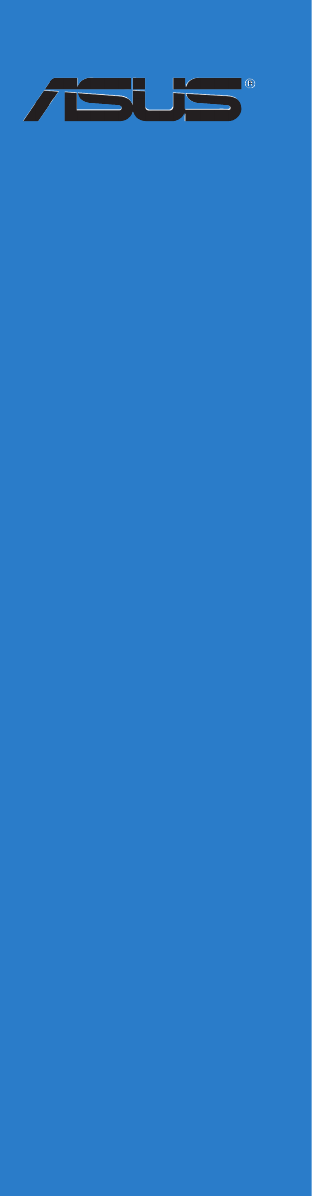

 (108 pages)
(108 pages) (122 pages)
(122 pages)



 (50 pages)
(50 pages)







Comments to this Manuals